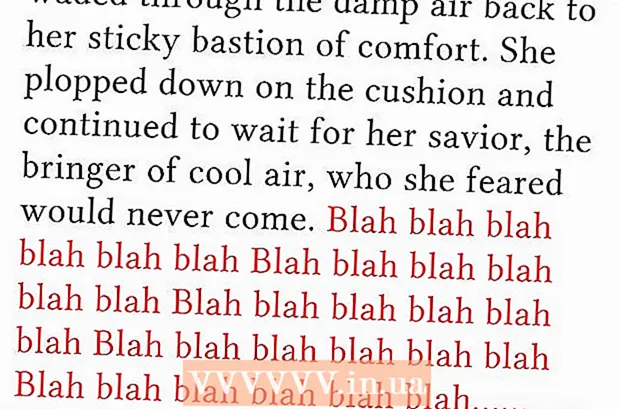நூலாசிரியர்:
Sara Rhodes
உருவாக்கிய தேதி:
18 பிப்ரவரி 2021
புதுப்பிப்பு தேதி:
1 ஜூலை 2024
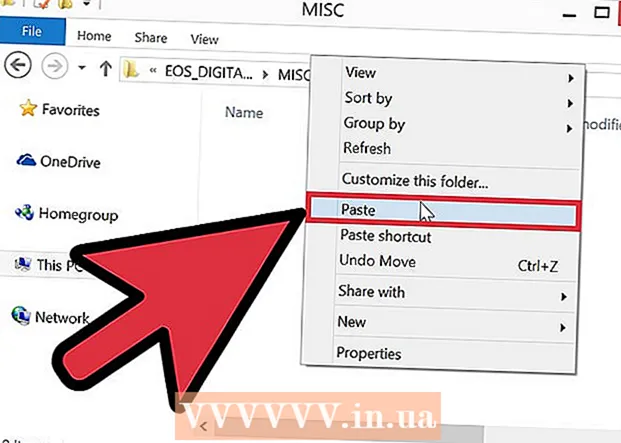
உள்ளடக்கம்
கணினி வைரஸ் என்பது உங்கள் கணினிக்கு தீங்கு விளைவிக்கும் மற்றும் நிறைய சிக்கல்களை ஏற்படுத்தும் ஒரு நிரலாகும். வைரஸ்கள் முக்கியமான தகவல்களை நீக்கலாம், எதிர்பாராத பிழைகளுக்கு வழிவகுக்கலாம், உங்கள் கணினியை தாக்குவதற்கு பாதிப்படையச் செய்யலாம், உங்கள் கணினியை மெதுவாக்கலாம், கணிக்க முடியாத செய்திகளைக் காட்டலாம், நிரல்களை முடக்கலாம், மேலும் உங்கள் தொலைபேசி கட்டணத்தை அதிகரிக்க தொலைபேசி அழைப்புகள் செய்யலாம். யூ.எஸ்.பி சாதனங்கள் - ஃபிளாஷ் டிரைவ்கள் மற்றும் பிற சேமிப்பு சாதனங்கள் உட்பட அவை பல வழிகளில் விநியோகிக்கப்படுகின்றன. கணினி அல்லது ஃபிளாஷ் டிரைவிலிருந்து வைரஸை நீக்குவது தந்திரமானதாக இருக்கலாம், ஆனால் அது சாத்தியம். இதை எப்படி செய்வது என்று இந்த கட்டுரை காண்பிக்கும்.
படிகள்
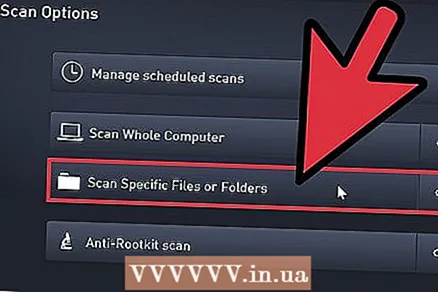 1 ஃபிளாஷ் டிரைவை வைரஸ் தடுப்பு மூலம் ஸ்கேன் செய்யவும். வட்டில் வைரஸ் இருக்கிறதா இல்லையா என்பதைப் புரிந்துகொள்ள ஸ்கேனிங் உதவும். நீங்கள் ஒரு வைரஸைக் கண்டறிந்தவுடன், அதை அகற்றுங்கள், இது மேலும் அனைத்து நடவடிக்கைகளையும் தேவையற்றதாக்கி, பல பிரச்சனைகளிலிருந்து உங்களைக் காப்பாற்றும்.
1 ஃபிளாஷ் டிரைவை வைரஸ் தடுப்பு மூலம் ஸ்கேன் செய்யவும். வட்டில் வைரஸ் இருக்கிறதா இல்லையா என்பதைப் புரிந்துகொள்ள ஸ்கேனிங் உதவும். நீங்கள் ஒரு வைரஸைக் கண்டறிந்தவுடன், அதை அகற்றுங்கள், இது மேலும் அனைத்து நடவடிக்கைகளையும் தேவையற்றதாக்கி, பல பிரச்சனைகளிலிருந்து உங்களைக் காப்பாற்றும். 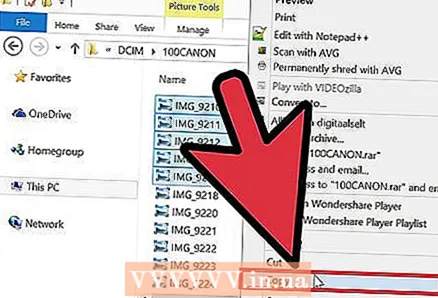 2 ஃபிளாஷ் டிரைவில் எழுதுவதற்கு தனி கோப்புகளை சேமிக்கவும். முழு கோப்புறைகளையும் நகலெடுக்க வேண்டாம்! ஒவ்வொரு கோப்புறையிலும் மறைக்கப்பட்ட கோப்புகள் உள்ளன, மேலும் அவற்றில் ஏதேனும் ஒன்றில் வைரஸைக் காணலாம். கோப்புகளை கைமுறையாக ஒவ்வொன்றாக நகலெடுக்கவும். .Exe அல்லது .zip கோப்புகளைச் சேமிக்க வேண்டாம், காப்பகத்திலிருந்து உங்களுக்குத் தகவல் தேவைப்பட்டால், அதை கவனமாக அவிழ்த்து தனிப்பட்ட கோப்புகளைச் சேமிக்கவும்.
2 ஃபிளாஷ் டிரைவில் எழுதுவதற்கு தனி கோப்புகளை சேமிக்கவும். முழு கோப்புறைகளையும் நகலெடுக்க வேண்டாம்! ஒவ்வொரு கோப்புறையிலும் மறைக்கப்பட்ட கோப்புகள் உள்ளன, மேலும் அவற்றில் ஏதேனும் ஒன்றில் வைரஸைக் காணலாம். கோப்புகளை கைமுறையாக ஒவ்வொன்றாக நகலெடுக்கவும். .Exe அல்லது .zip கோப்புகளைச் சேமிக்க வேண்டாம், காப்பகத்திலிருந்து உங்களுக்குத் தகவல் தேவைப்பட்டால், அதை கவனமாக அவிழ்த்து தனிப்பட்ட கோப்புகளைச் சேமிக்கவும். 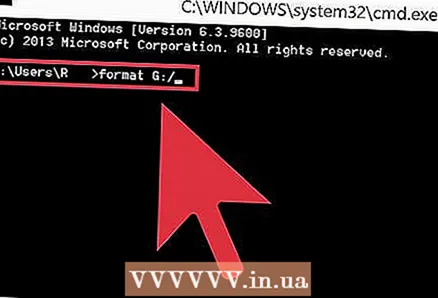 3 உங்கள் ஃபிளாஷ் டிரைவை வடிவமைக்கவும். தொடங்கு> இயக்கு என்பதைக் கிளிக் செய்யவும், பின்னர் cmd என தட்டச்சு செய்து Enter ஐ அழுத்தவும். உரையாடல் பெட்டியில் வடிவம் (இயக்கி கடிதம்) எழுதவும். ஃபிளாஷ் டிரைவை குறிக்கும் கடிதத்தை துல்லியமாக குறிப்பிடுவதை உறுதி செய்யவும்.
3 உங்கள் ஃபிளாஷ் டிரைவை வடிவமைக்கவும். தொடங்கு> இயக்கு என்பதைக் கிளிக் செய்யவும், பின்னர் cmd என தட்டச்சு செய்து Enter ஐ அழுத்தவும். உரையாடல் பெட்டியில் வடிவம் (இயக்கி கடிதம்) எழுதவும். ஃபிளாஷ் டிரைவை குறிக்கும் கடிதத்தை துல்லியமாக குறிப்பிடுவதை உறுதி செய்யவும். - உங்கள் ஃப்ளாஷ் டிரைவை எந்த எழுத்து குறிக்கிறது என்பதைத் தீர்மானிக்க, எனது கணினி கோப்புறையைத் திறந்து ஃபிளாஷ் டிரைவைக் கண்டறியவும். உதாரணமாக, USB ஜம்ப் டிரைவ் (E :) என குறிப்பிடலாம். இந்த வழக்கில், ஃபிளாஷ் டிரைவை குறிக்கிறது. உங்கள் கணினியில் கடிதம் வேறுபட்டிருக்கலாம், அது வட்டுகளின் எண்ணிக்கையைப் பொறுத்தது.
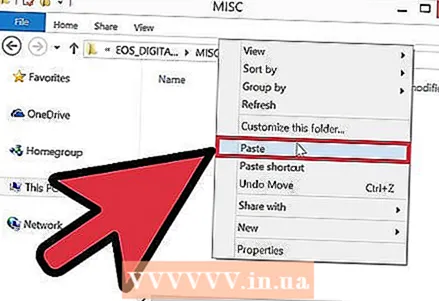 4 சேமித்த கோப்புகளை உங்கள் ஃபிளாஷ் டிரைவில் மீண்டும் நகலெடுக்கவும். வடிவமைத்த பிறகு, வட்டில் சேமிக்கப்பட்ட அனைத்தும் வைரஸ் உட்பட அழிக்கப்படும். கோப்புகளை இப்போது மீண்டும் வட்டில் வைக்கலாம்.
4 சேமித்த கோப்புகளை உங்கள் ஃபிளாஷ் டிரைவில் மீண்டும் நகலெடுக்கவும். வடிவமைத்த பிறகு, வட்டில் சேமிக்கப்பட்ட அனைத்தும் வைரஸ் உட்பட அழிக்கப்படும். கோப்புகளை இப்போது மீண்டும் வட்டில் வைக்கலாம்.
குறிப்புகள்
- உங்கள் கணினியில் நீங்கள் நகலெடுக்கும் கோப்புகள் சுத்தமாக இருப்பதை உறுதிசெய்ய ஸ்கேன் செய்ய முயற்சிக்கவும்.உங்களுக்கு பிடித்த படம் பாதிக்கப்பட்டிருந்தால், அதை அழிக்கும் முன் முதலில் அதை அச்சிட்டு பின்னர் ஸ்கேன் செய்யுங்கள். பின்னர், இதற்கு நீங்களே நன்றி கூறுவீர்கள்.
- இந்த செயல்முறைக்குப் பிறகு எப்போதும் முழு கணினியையும் ஸ்கேன் செய்யுங்கள், ஏனென்றால் வைரஸ் யூ.எஸ்.பி வழியாக முக்கிய இயக்ககங்களுக்குச் சென்றிருக்கலாம்.
எச்சரிக்கைகள்
- நீங்கள் நகலெடுக்கும் ஒவ்வொரு கோப்பும் பாதிக்கப்படலாம். பாதிக்கப்பட்ட ஆவணம் அல்லது படத்தை நீங்கள் இழக்க முடியாவிட்டால், அதை அச்சிட்டு பிரிண்ட் அவுட்டில் இருந்து ஸ்கேன் செய்யுங்கள்.